绘制的虚线无法清楚显示,肉眼观察像是实线
发表时间:2023年5月4日 星期四
小编在初学CAD制图的时候,有时候会遇到一种很奇怪的问题。在CAD绘图的时候,虚线无法显示出来,看着像是一条实线。后来研究之后才了解到,这原来是虚线的线型比例有问题,没有调节好。所以导致我们肉眼无法分辨,看着像是一条实线。今天小编就给大家具体演示一下如何解决这一问题的方法。具体操作如下:

使用工具:迅捷CAD编辑器专业版
免费下载
步骤一:选择虚线线型
1.我们先运行迅捷CAD编辑器软件,在软件菜单栏中的“线型”栏里选择虚线线型。
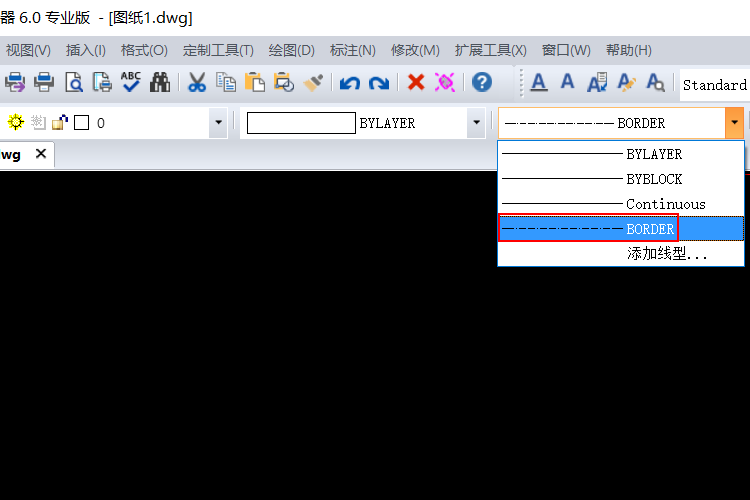
2.若是没有合适的虚线线型供选择。我们可以点击“添加线型…”,在弹出的“添加线型”窗口里找到合适的虚线线型进行添加。然后再选择这个已经添加的虚线线型。
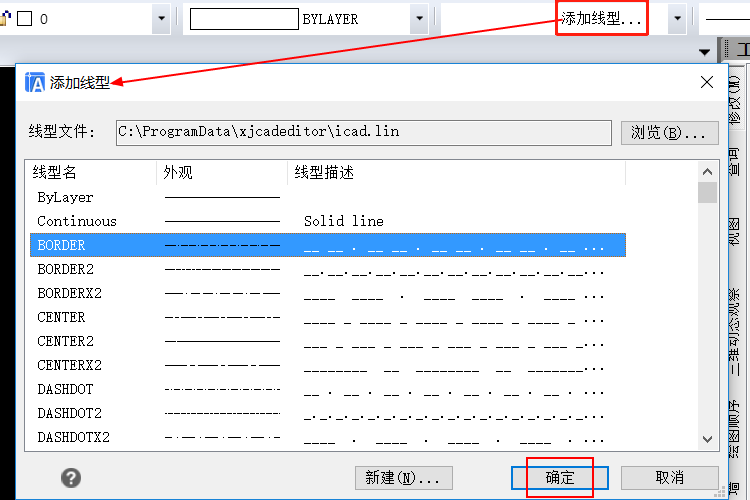
步骤二:在绘图框里绘制虚线
我们点击“直线”图标,就可以在CAD绘制窗口里任意地绘制出一条虚线。
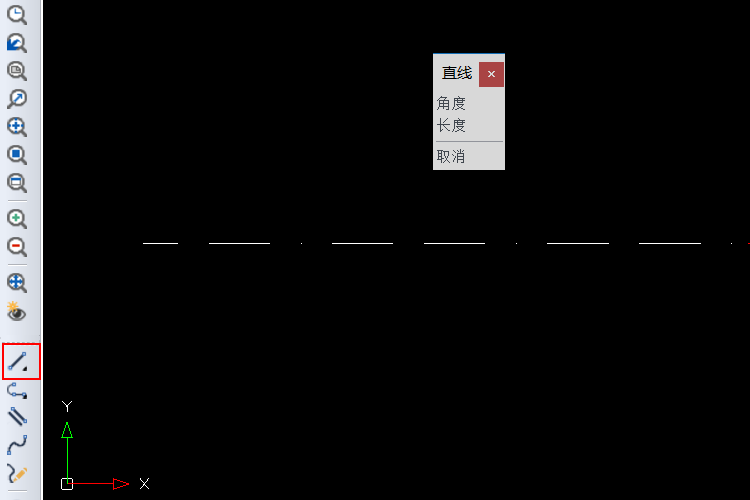
步骤三:虚线肉眼看着是实线
1.有时候会遇到这一问题:发现已经绘制好的虚线无法清楚显示,肉眼观察像是“实线”。
2.其实是虚线的线型比例没有调节好。选中该虚线,打开“属性”面板窗口,会看到 “线型比例”选项。我们尝试把数据调大,1改成10。
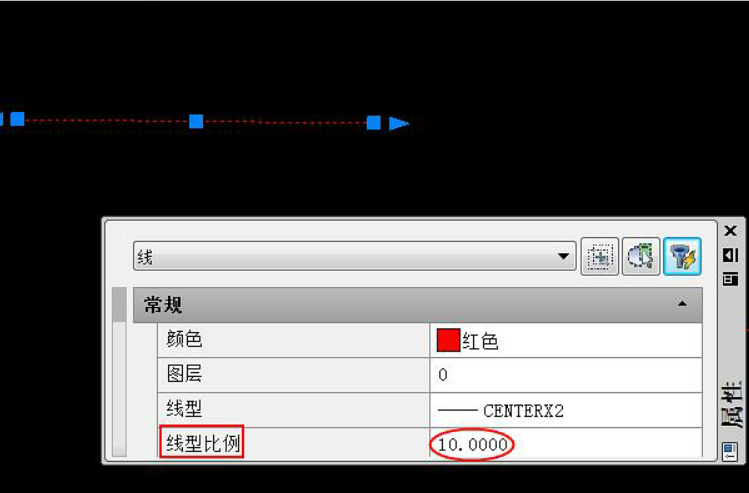
步骤四:成功地绘制好一条虚线
调节好线型比例后,此时我们绘制好的虚线就能够清楚的显示出来了,肉眼看着也是虚线。
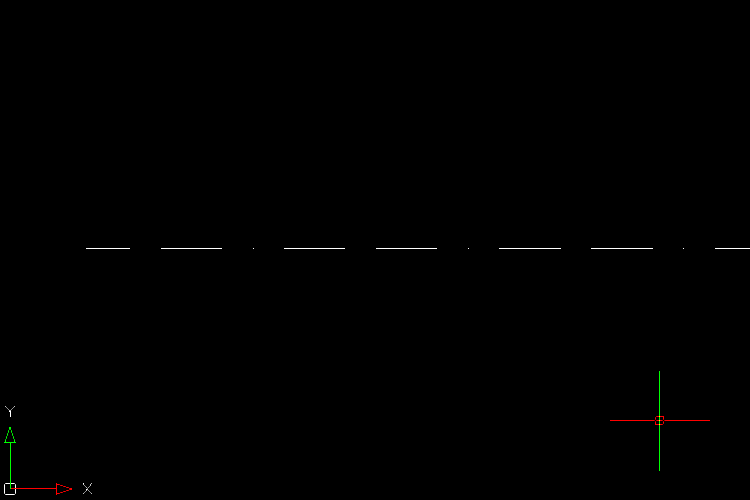
以上就是在迅捷CAD编辑器专业版软件中操作解决,绘制的虚线无法清楚显示,肉眼观察像是实线的具体方法。希望可以帮助到学习绘制CAD图纸的小伙伴们,有兴趣的小伙伴可以亲自尝试一下。















